Selenium与PhantomJS【转】
爬虫(Spider),反爬虫(Anti-Spider),反反爬虫(Anti-Anti-Spider) 之间恢宏壮阔的斗争...
Day 1
- 小莫想要某站上所有的电影,写了标准的爬虫(基于HttpClient库),不断地遍历某站的电影列表页面,根据 Html 分析电影名字存进自己的数据库。
- 这个站点的运维小黎发现某个时间段请求量陡增,分析日志发现都是 IP(xxx.xxx.xxx.xxx)这个用户,并且 user-agent 还是 Python-urllib/2.7 ,基于这两点判断非人类后直接在服务器上封杀。
Day 2
- 小莫电影只爬了一半,于是也针对性的变换了下策略:1. user-agent 模仿百度("Baiduspider..."),2. IP每爬半个小时就换一个IP代理。
- 小黎也发现了对应的变化,于是在服务器上设置了一个频率限制,每分钟超过120次请求的再屏蔽IP。 同时考虑到百度家的爬虫有可能会被误伤,想想市场部门每月几十万的投放,于是写了个脚本,通过 hostname 检查下这个 ip 是不是真的百度家的,对这些 ip 设置一个白名单。
Day 3
- 小莫发现了新的限制后,想着我也不急着要这些数据,留给服务器慢慢爬吧,于是修改了代码,随机1-3秒爬一次,爬10次休息10秒,每天只在8-12,18-20点爬,隔几天还休息一下。
- 小黎看着新的日志头都大了,再设定规则不小心会误伤真实用户,于是准备换了一个思路,当3个小时的总请求超过50次的时候弹出一个验证码弹框,没有准确正确输入的话就把 IP 记录进黑名单。
Day 4
- 小莫看到验证码有些傻脸了,不过也不是没有办法,先去学习了图像识别(关键词 PIL,tesseract),再对验证码进行了二值化,分词,模式训练之后,总之最后识别了小黎的验证码(关于验证码,验证码的识别,验证码的反识别也是一个恢弘壮丽的斗争史...),之后爬虫又跑了起来。
- 小黎是个不折不挠的好同学,看到验证码被攻破后,和开发同学商量了变化下开发模式,数据并不再直接渲染,而是由前端同学异步获取,并且通过 JavaScript 的加密库生成动态的 token,同时加密库再进行混淆(比较重要的步骤的确有网站这样做,参见淘宝和微博的登陆流程)。
Day 5
- 混淆过的加密库就没有办法了么?当然不是,可以慢慢调试,找到加密原理,不过小莫不准备用这么耗时耗力的方法,他放弃了基于 HttpClient的爬虫,选择了内置浏览器引擎的爬虫(关键词:PhantomJS,Selenium),在浏览器引擎运行页面,直接获取了正确的结果,又一次拿到了对方的数据。
- 小黎:.....
爬虫与发爬虫的斗争还在继续...
通常情况下,在爬虫与反爬虫的对弈中,爬虫一定会胜利。
换言之,只要人类能够正常访问的网页,爬虫在具备同等资源的情况下就一定可以抓取到。
关于爬虫部分一些建议:
- 尽量减少请求次数,能抓列表页就不抓详情页,减轻服务器压力,程序员都是混口饭吃不容易。
- 不要只看 Web 网站,还有手机 App 和 H5,这样的反爬虫措施一般比较少。
- 实际应用时候,一般防守方做到根据 IP 限制频次就结束了,除非很核心的数据,不会再进行更多的验证,毕竟成本的问题会考虑到。
- 如果真的对性能要求很高,可以考虑多线程(一些成熟的框架如 Scrapy都已支持),甚至分布式...
关于反爬虫部分的一些建议:
这篇文章就够了:携程技术中心 - 携程酒店研发部研发经理崔广宇 <爬虫与反爬虫> 技术分享
动态HTML介绍
JavaScript
JavaScript 是网络上最常用也是支持者最多的客户端脚本语言。它可以收集 用户的跟踪数据,不需要重载页面直接提交表单,在页面嵌入多媒体文件,甚至运行网页游戏。
我们可以在网页源代码的
<scripy>标签里看到,比如:jQuery
jQuery 是一个十分常见的库,70% 最流行的网站(约 200 万)和约 30% 的其他网站(约 2 亿)都在使用。一个网站使用 jQuery 的特征,就是源代码里包含了 jQuery 入口,比如:
如果你在一个网站上看到了 jQuery,那么采集这个网站数据的时候要格外小心。jQuery 可 以动态地创建 HTML 内容,只有在 JavaScript 代码执行之后才会显示。如果你用传统的方 法采集页面内容,就只能获得 JavaScript 代码执行之前页面上的内容。
Ajax
我们与网站服务器通信的唯一方式,就是发出 HTTP 请求获取新页面。如果提交表单之后,或从服务器获取信息之后,网站的页面不需要重新刷新,那么你访问的网站就在用Ajax 技术。
Ajax 其实并不是一门语言,而是用来完成网络任务(可以认为 它与网络数据采集差不多)的一系列技术。Ajax 全称是 Asynchronous JavaScript and XML(异步 JavaScript 和 XML),网站不需要使用单独的页面请求就可以和网络服务器进行交互 (收发信息)。
DHTML
Ajax 一样,动态 HTML(Dynamic HTML, DHTML)也是一系列用于解决网络问题的 技术集合。DHTML 是用客户端语言改变页面的 HTML 元素(HTML、CSS,或者二者皆 被改变)。比如页面上的按钮只有当用户移动鼠标之后才出现,背景色可能每次点击都会改变,或者用一个 Ajax 请求触发页面加载一段新内容,网页是否属于DHTML,关键要看有没有用 JavaScript 控制 HTML 和 CSS 元素。
那么,如何搞定?
那些使用了 Ajax 或 DHTML 技术改变 / 加载内容的页面,可能有一些采集手段。但是用 Python 解决这个问题只有两种途径:
- 直接从 JavaScript 代码里采集内容(费时费力)
- 用 Python 的 第三方库运行 JavaScript,直接采集你在浏览器里看到的页面(这个可以有)。
Selenium 与 PhantomJS
Selenium简介
Selenium是一个Web的自动化测试工具,最初是为网站自动化测试而开发的,类型像我们玩游戏用的按键精灵,可以按指定的命令自动操作,不同是Selenium 可以直接运行在浏览器上,它支持所有主流的浏览器(包括PhantomJS这些无界面的浏览器)。
Selenium 可以根据我们的指令,让浏览器自动加载页面,获取需要的数据,甚至页面截屏,或者判断网站上某些动作是否发生。
Selenium 自己不带浏览器,不支持浏览器的功能,它需要与第三方浏览器结合在一起才能使用。但是我们有时候需要让它内嵌在代码中运行,所以我们可以用一个叫 PhantomJS 的工具代替真实的浏览器。
可以从 PyPI 网站下载 Selenium库https://pypi.python.org/simple/selenium ,也可以用 第三方管理器 pip用命令安装:
pip install seleniumSelenium 官方参考文档:http://selenium-python.readthedocs.io/index.html
PhantomJS简介
PhantomJS 是一个基于Webkit的“无界面”(headless)浏览器,它会把网站加载到内存并执行页面上的 JavaScript,因为不会展示图形界面,所以运行起来比完整的浏览器要高效。
如果我们把 Selenium 和 PhantomJS 结合在一起,就可以运行一个非常强大的网络爬虫了,这个爬虫可以处理 JavaScrip、Cookie、headers,以及任何我们真实用户需要做的事情。
注意:PhantomJS 只能从它的官方网站http://phantomjs.org/download.html) 下载。 因为 PhantomJS 是一个功能完善(虽然无界面)的浏览器而非一个 Python 库,所以它不需要像 Python 的其他库一样安装,但我们可以通过Selenium调用PhantomJS来直接使用。
PhantomJS 官方参考文档:http://phantomjs.org/documentation
快速入门
Selenium 库里有个叫 WebDriver 的 API。WebDriver 有点儿像可以加载网站的浏览器,但是它也可以像 BeautifulSoup 或者其他 Selector 对象一样用来查找页面元素,与页面上的元素进行交互 (发送文本、点击等),以及执行其他动作来运行网络爬虫。
页面操作
Selenium 的 WebDriver提供了各种方法来寻找元素,假设下面有一个表单输入框:
那么:
定位UI元素 (WebElements)
关于元素的选取,有如下的API 单个元素选取
By ID
实现
By Class Name
实现
By Tag Name
实现
By Name
实现
By Link Text
实现
By Partial Link Text
实现
By CSS
实现
By XPath
实现
鼠标动作链
有些时候,我们需要再页面上模拟一些鼠标操作,比如双击、右击、拖拽甚至按住不动等,我们可以通过导入 ActionChains 类来做到:
示例:
填充表单
我们已经知道了怎样向文本框中输入文字,但是有时候我们会碰到<select> </select>标签的下拉框。直接点击下拉框中的选项不一定可行。
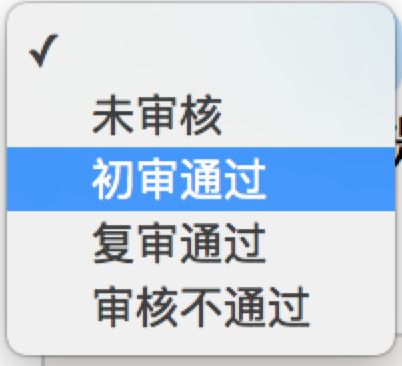
Selenium专门提供了Select类来处理下拉框。 其实 WebDriver 中提供了一个叫 Select 的方法,可以帮助我们完成这些事情:
以上是三种选择下拉框的方式,它可以根据索引来选择,可以根据值来选择,可以根据文字来选择。注意:
- index 索引从 0 开始
- value是option标签的一个属性值,并不是显示在下拉框中的值
- visible_text是在option标签文本的值,是显示在下拉框的值
全部取消选择怎么办呢?很简单:
弹窗处理
当你触发了某个事件之后,页面出现了弹窗提示,处理这个提示或者获取提示信息方法如下:
页面切换
一个浏览器肯定会有很多窗口,所以我们肯定要有方法来实现窗口的切换。切换窗口的方法如下:
也可以使用 window_handles 方法来获取每个窗口的操作对象。例如:
页面前进和后退
操作页面的前进和后退功能:
Cookies
获取页面每个Cookies值,用法如下
删除Cookies,用法如下
页面等待
注意:这是非常重要的一部分!!
现在的网页越来越多采用了 Ajax 技术,这样程序便不能确定何时某个元素完全加载出来了。如果实际页面等待时间过长导致某个dom元素还没出来,但是你的代码直接使用了这个WebElement,那么就会抛出NullPointer的异常。
为了避免这种元素定位困难而且会提高产生 ElementNotVisibleException 的概率。所以 Selenium 提供了两种等待方式,一种是隐式等待,一种是显式等待。
隐式等待是等待特定的时间,显式等待是指定某一条件直到这个条件成立时继续执行。
显式等待
显式等待指定某个条件,然后设置最长等待时间。如果在这个时间还没有找到元素,那么便会抛出异常了。
如果不写参数,程序默认会 0.5s 调用一次来查看元素是否已经生成,如果本来元素就是存在的,那么会立即返回。
下面是一些内置的等待条件,你可以直接调用这些条件,而不用自己写某些等待条件了。
隐式等待
隐式等待比较简单,就是简单地设置一个等待时间,单位为秒。
当然如果不设置,默认等待时间为0。
感谢您的阅读“这是作者的学习笔记”存在很多错误;还望您且看且思。


【推荐】编程新体验,更懂你的AI,立即体验豆包MarsCode编程助手
【推荐】凌霞软件回馈社区,博客园 & 1Panel & Halo 联合会员上线
【推荐】抖音旗下AI助手豆包,你的智能百科全书,全免费不限次数
【推荐】博客园社区专享云产品让利特惠,阿里云新客6.5折上折
【推荐】轻量又高性能的 SSH 工具 IShell:AI 加持,快人一步